Zatiaľ čo správy sú rozšírené, že Windows 11 čoskoro dostane Weather Widget s funkciou drag and drop, tie ktorí sa zaregistrovali do programu Windows Insider Preview, môžu nájsť ikonu počasia na ľavej strane Panel úloh. Po dokončení testovania miniaplikácií počasia má spoločnosť Microsoft v úmysle vydať stabilnú verziu, ktorá bude k dispozícii prostredníctvom aktualizácií systému Windows.
Medzitým, ak ste zaregistrovaní v Dev Channel programu Windows Insider Program, existuje niekoľko funkcií panela úloh, ktoré môžete vyskúšať, vrátane widgetu počasia. Rovnako ako funkcia „Nové a záujmy“ v systéme Windows 10, aj systém Windows 11 prichádza s niektorými integrovanými miniaplikáciami, ako sú Kalendár programu Outlook, Počasie, Fotografie, Šport, Bezpečnosť rodiny, Tipy, Zoznam sledovania atď.
Nie každému používateľovi sa však páči, že sa miniaplikácia počasia zobrazuje na paneli úloh, a preto si želá odstrániť ikonu počasia z panela úloh vo svojom počítači so systémom Windows 11. V tomto príspevku vám ukážeme, ako zakázať alebo odstrániť ikonu počasia z panela úloh systému Windows 11.
Ako vypnúť alebo odstrániť widget Počasie z panela úloh systému Windows 11
Táto metóda vám pomôže vypnúť ikonu počasia a odstrániť ju z panela úloh na počítači so systémom Windows 11 prostredníctvom aplikácie Nastavenia. Pozrime sa, ako:
Krok 1: Stlačte tlačidlo Win + I spolu kláves na klávesnici spustíte nastavenie aplikácie.
Krok 2: V nastavenie okno, kliknite na Personalizácia na ľavej strane tably.

Krok 3: Ďalej prejdite na pravú stranu okna, prejdite nadol a kliknite na Panel úloh.
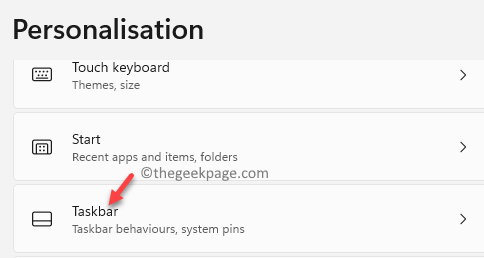
Krok 4: Teraz, v Panel úloh stránku nastavení, na pravej strane prejdite na Miniaplikácie a potom posuňte prepínač doľava, aby ste ho vypli.
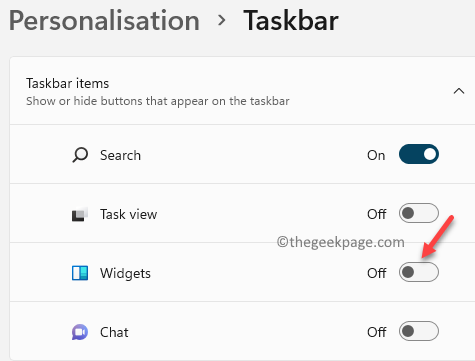
Teraz je miniaplikácia odstránená z panela úloh systému Windows 11.
*Poznámka - Ak chcete ikonu počasia na paneli úloh kedykoľvek neskôr znova vidieť, postupujte podľa krokov 1 až 3 a potom posuňte posúvač vedľa položky Widgety doprava, čím ju zapnete.
Ako povoliť alebo zakázať ikonu miniaplikácie pomocou Editora databázy Registry
Prípadne môžete zapnúť alebo vypnúť ikonu počasia na paneli úloh v počítači so systémom Windows 11 pomocou Editora databázy Registry. Úprava registra je trochu zložitá, preto skúste túto metódu, iba ak ste si dostatočne istí.
*Poznámka - Pred úpravou nastavení databázy Registry sa uistite, že ste vytvorte zálohu údajov registra, takže v prípade straty akýchkoľvek údajov počas procesu ich možno ľahko obnoviť.
Teraz postupujte podľa nižšie uvedených pokynov na povolenie alebo zakázanie miniaplikácie počasia pomocou Editora databázy Registry:
Krok 1: Stlačte tlačidlo Win + R klávesové skratky na otvorenie Spustiť príkaz okno.
Krok 2: V Spustiť príkaz vyhľadávacie pole, zadajte regedit a udrel Zadajte otvoriť Editor databázy Registry okno.

Krok 3: V Editor databázy Registry okno, prejdite na nižšie uvedenú cestu:
Počítač\HKEY_CURRENT_USER\Software\Microsoft\Windows\CurrentVersion\Explorer\Advanced
Teraz prejdite na pravú stranu okna a vyhľadajte hodnotu DWORD – Panel úlohDa.
Dvakrát naň kliknite.
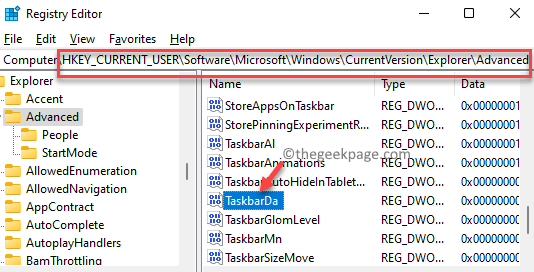
Krok 4: Tým sa otvorí Upravte hodnotu DWORD (32-bit). dialógové okno pre Panel úlohDa.
Prejdite na Hodnotové údaje pole a nastavte hodnotu na 0.
Stlačte tlačidlo OK pre uloženie zmien a ukončenie.
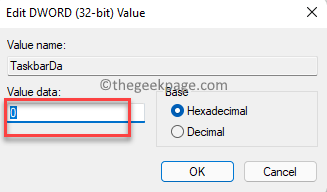
Zavrieť Editor databázy Registry reštartujte počítač a ikona počasia z panela úloh systému Windows 11 by sa mala odstrániť.
*Poznámka - Ak chcete ikonu počasia povoliť neskôr, postupujte podľa pokynov Kroky 1 cez 4 a potom nastavte Hodnotové údaje pole do 1.
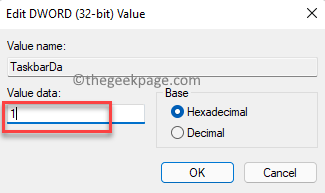
Týmto sa miniaplikácia pridá späť na panel úloh systému Windows 11.


